2025 年最佳有聲書免費錄音機
您是否也在尋找免費的錄音機來保存您最喜歡的有聲書的錄音副本? 幸運的是,實際上有許多免費且足夠好的錄音軟體應用程式可供您使用!
這一切都要歸功於技術的進步,因為人們只需透過智慧型手機或電腦等設備上安裝的軟體應用程式錄製音訊檔案即可輕鬆保存音訊檔案的副本。
由於大多數有聲書檔案都是 受 DRM 加密保護,人們只能在支援 Audible 的裝置上(透過 Audible 應用程式)存取它們,因為無法在其他未經授權的小工具上存取它們。 透過一些免費的錄音機錄製它們將有助於使它們可以在任何地方播放。 當您實際瀏覽網路時,您肯定會看到大量有關您可以使用的免費錄音機的結果和建議。 然而,如果這是您第一次使用它們,那麼選擇其中最值得信賴的一個可能會有點混亂。 因此,為了提供幫助,我們創建了這篇文章。
跳到第一部分,立即查看我們在這篇文章中提供的免費錄音機清單!
文章內容 第 1 部分:值得一試的免費錄音機列表第 2 部分:下載有聲書並將其永久保留在您的裝置上部分3:摘要
第 1 部分:值得一試的免費錄音機列表
由於我們的重點是免費錄音機,因此您應該預料到,在使用它們時,並不能享受太多好處。 此外,還可能面臨一些限制。 如果您可以接受在此過程中遇到的一些限制,請繼續閱讀以查看我們在本文這一部分中整理的免費錄音機清單。
#1. 大膽

當談到同樣開源的免費錄音機時,我們不能錯過 大膽。 這是一個令人驚嘆的錄音工具,為所有用戶提供了多種功能。 您可以將其安裝在 Windows、Mac 甚至 Linux PC 上。 可以說它的介面是乾淨的。 然而,它在某種程度上也有一些複雜性。 除了能夠錄製音訊之外,它還具有內建編輯功能,您可以利用這些功能進一步增強輸出音訊檔案。
#2. 波墊
如果您正在尋找提供大量濾波器和特效的免費錄音機,那麼值得嘗試 WavePad。 該工具還具有乾淨、簡單的使用者介面。 它的優點在於它包含許多高級功能。 透過它錄製音訊後,您可以對其進行編輯和混合。 您絕對可以擺脫背景噪音!
除了上述內容之外,WavePad 還具有可自訂的工具列。 因此,任何用戶都可以在方便時編輯選項。 透過可以手動和自動添加的可用特效和濾鏡,可以將輸出檔案完全增強到一個全新的水平。 可以使用混響、淡出、失真等效果!
這可以免費使用,也可以用於商業用途。 如果您想要商業許可證,則需要花費 250 美元。
#3。 熱情
我們還有 熱情 在我們這篇文章中的免費錄音機清單中。 它與大多數作業系統相容,因此安裝根本不成問題。 當然,它也有一個基本的介面,因此對於初學者來說使用它應該不成問題。 還有一些直覺的功能可以用來隨後獲得高品質的輸出檔。 可以輕鬆地剪切、分割或拉伸錄製的音訊。
混合音訊檔案也可以透過 Ardor 完成,因為從 PC 硬碟匯入檔案非常容易。 由於可以拖放文件,因此可以輕鬆上傳!
#4。 奧塞音訊
在確定要使用哪一台免費錄音機時,Ocenaudio 也可能是個不錯的選擇。 它具有允許錄音和編輯的功能。 該應用程式還提供了許多高級功能。 它的介面看起來足夠棒,並且非常易於操作。 也提供大量音頻效果。 如果使用,即使編輯仍在進行中,用戶也可以預覽它們!
如果您希望一次編輯音訊檔案的多個部分,您可以同時選擇它們,然後編輯並套用您想要新增到其中的效果! 您可以將此軟體應用程式安裝在 Mac、Windows 或 Linux 電腦上。 它甚至工作得很快!
#5。 快速時間
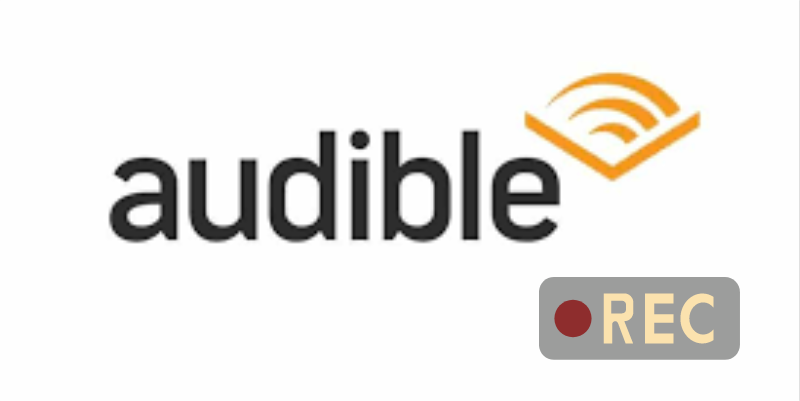
如果您使用的是 Mac 計算機,最好使用專為 Mac 用戶提供的免費錄音機。 在這種情況下,我們建議使用 QuickTime。 這實際上是視訊和錄音機合而為一! 錄音時,您只需前往“檔案”選項卡,然後選擇“新錄音選單”。
獲得錄製的音訊檔案後,您可以透過此應用程式對其進行編輯,並且該應用程式具有任何人都可以使用的內建編輯功能。
#6。 清潔飼料
如果您不喜歡下載任何軟體應用程式並且不喜歡安裝,那麼最好選擇一個可以在瀏覽器上使用的免費錄音機。 清潔飼料 絕對是不錯的選擇! 要開始使用它,您只需使用瀏覽器註冊,然後開始錄製(透過點擊「錄製」選項)。該工具甚至可以在「自動駕駛」模式下運行。因此,它可以執行音訊混音以及調整以確保您獲得最佳品質的音訊檔案。Cleanfeed 的另一個好處是它允許您遠端存取來賓!
當然,除了我們在本節中提供的這 6 個免費錄音器之外,肯定還有許多其他工具可供您搜尋和使用。 只要確保您能夠接受在此過程中遇到的一些限制即可。
第 2 部分:下載有聲書並將其永久保留在您的裝置上
儘管足夠好,但有些人仍然覺得免費錄音機使用起來有點麻煩。 因此,我們在本文中添加了一個部分來分享如何能夠在無需安裝錄音機的情況下保留他最喜歡的 Audible 標題的副本的最佳方法。
您實際上可以使用專業且已知值得信賴的應用程序,例如 TunesFun 聲音轉換器。 如果您對 Audible 圖書所包含的 DRM 保護感到困擾,則不必太擔心,因為這 TunesFun Audible有聲音轉档器 可以輕鬆完成DRM刪除程式。 事實上,除了這項主要功能之外,它還可以將 Audible 文件轉換為靈活流行的文件 MP3 等格式、FLAC、WAV 等。 它的轉換速度為 60 倍。 由於有聲書很長,您不必擔心處理時間會太長。 使用此功能時,您可以確保保持有聲書 100% 的原始品質及其重要細節和 ID3 標籤。
安裝時 TunesFun Audible Converter,您也不會有問題,因為 Mac 和 Windows 作業系統都支援它。 此外,它的導航鍵非常簡單,即使是初學者也很難使用。 如果您想查看並了解如何 TunesFun Audible Converter 執行後,您可以透過下載到您的 PC 來開始。 一旦您擁有它,請安裝它,然後只需按照下面提供的簡單指南進行操作即可。

步驟1。 打開 TunesFun Audible Converter 並上傳您想要處理的 Audible 檔案。
第2步。 從可用的輸出格式中,選擇您最想要的一種。 還可以探索輸出參數設置,並根據需要更改一些選項。

步驟#3。 勾選頁面底部的「轉換」選單,開始轉換上傳的 Audible 檔案。 當轉換過程正在進行時,檔案保護的刪除也會同時發生。
由於您已經將有聲圖書設為無 DRM,因此您現在可以在您擁有的任何設備上存取它們。 當您可以在任何地方訪問您喜愛的 Audible 時,避免任何進一步的麻煩!
部分3:摘要
幸運的是,有各種免費錄音機可供任何人使用。 事實上,由於這些工具是免費的,因此使用起來非常有利。 只是有時,我們無法避免它們所存在的限制,因為這些是我們免費使用它們所必須面對的後果。 值得慶幸的是,當談到讓我們的 Audible 最喜歡的音樂隨處可訪問時,有一些應用程序,例如 TunesFun Audible有聲音轉档器 這可以幫助我們!
發表評論